Ako zmeniť adresu MAC smerovača

- 2385
- 731
- Bohumil Ďaďo
Bolo pre mňa správou, keď zistili, že niektorí poskytovatelia internetu používajú pre svojich zákazníkov väzbu MAC Adresa. A to znamená, že ak podľa poskytovateľa musí tento používateľ prejsť na internet z počítača s konkrétnou adresou MAC, potom ďalšia nebude fungovať s inou- napríklad pri kúpe nového smerovača Wi-Fi, Musíte poskytnúť jeho údaje alebo zmeniť Mac- adresu v nastaveniach samotného smerovača.
Ide o najnovšiu možnosť, o ktorej budeme hovoriť v týchto pokynoch: Zvážme, ako zmeniť adresu MAC smerovača Wi-Fi (bez ohľadu na jeho model-d-link, ASUS, TP-Link, Zyxel) a čo presne Aby som to zmenil na to. Cm. Tiež: ako zmeniť adresu MAC na sieťovej karte.
Zmena adresy MAC v nastaveniach smerovača Wi-Fi
Adresa MAC môžete zmeniť prejdením do webového rozhrania Nastavenia smerovača, táto funkcia sa nachádza na stránke Nastavenia pripojenia na internet.
Ak chcete zadať nastavenia smerovača, mali by ste spustiť ľubovoľný prehľadávač, zadajte adresu 192.168.0.1 (D-Link a TP-Link) alebo 192.168.1.1 (TP-Link, Zyxel) a potom zadajte štandardné prihlásenie a heslo (ak ste ich predtým nezmenili). Adresa, prihlásenie a heslo na zadávanie nastavení sú takmer vždy k dispozícii na nálepke na bezdrôtovom smerovači.
Ak bola pre vás potrebná zmena v adrese MAC z dôvodu, ktorý som opísal na začiatku vedenia (záväzok poskytovateľom), potom môže byť užitočné zistiť, ako zistiť, ako zistiť adresu MAC počítača sieťová karta, pretože táto adresa bude musieť byť uvedená v parametroch.
Teraz ukážem, kde môžete zmeniť túto adresu na rôznych značkách smerovačov Wi-Fi. Poznamenávam, že pri nastavovaní môžete klonovať adresu MAC v nastaveniach, pre ktoré je tu k dispozícii zodpovedajúce tlačidlo, ale odporúčam ju skopírovať z okien alebo ju manuálne zadať, pretože ak máte niekoľko zariadení na rozhraní LAN, Nesprávna adresa môže byť skopírovaná.
D-odkaz
Na smerovačoch D-Link DIR-300, DIR-615 a ďalších, zmena adresy MAC je k dispozícii na stránke „Network“-„WAN“ (aby ste sa tam dostali, na novom firmvéri, musíte kliknúť na „rozšírené nastavenia“ nižšie a na starších- „manuálne nastavenia“ na hlavnej stránke webového rozhrania). Musíte si vybrať použité pripojenie na internet, jeho nastavenia sa otvoria a už tam v časti „Ethernet“ uvidíte pole MAC.

Asus
V nastaveniach Wi-Fi ASUS RT-G32, RT-N10, RT-N12 a ďalších, a to s novým aj starým firmvérom, zmeniť adresu MAC, otvorte položku ponuky Internet a tam v časti Ethernet , vyplňte hodnotu Mac.
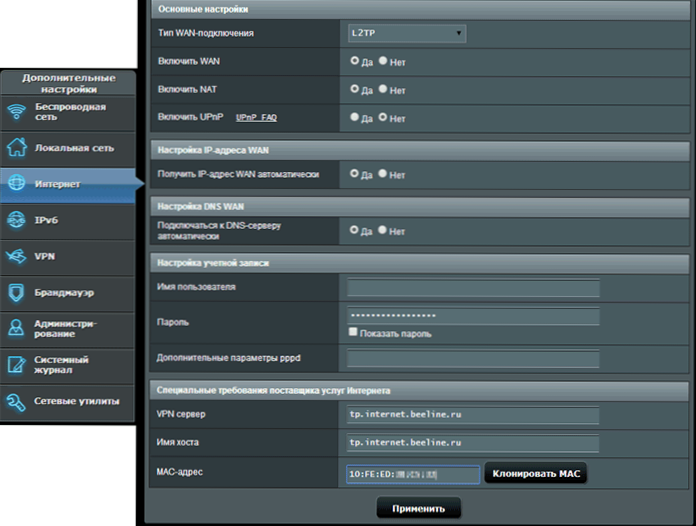
Tp-link
Na smerovačoch Wi-Fi TP-Link TL-WR740N, TL-WR841ND a ďalšie verzie tých istých modelov, na hlavnej stránke nastavení v ponuke vľavo, mali by ste otvoriť bod „siete“ a potom „klonovanie“ MAC adresa “.

Zyxel
Aby ste zmenili adresu Zyxel Keenetic MAC, po zadaní nastavení vyberte v ponuke „Internet“-„Pripojte“ a potom v adrese „Použitie Mac Adress“ Vyberte „zadané“ a nižšie uveďte hodnotu adresy sieťovej karty svoj počítač a potom uložte nastavenia.

- « Ako aktualizovať základnú dosku BIOS
- Ako sťahovať MSVCP120.DLL a opravte chyby pri spustení hry alebo programu »

